1、在控制面板下找到“硬件和声音”,点击“声音”选项,里面有“调整系统音量”和“更改系统声音”等几个功能。
2、点击“声音”或者“更改系统声音”,选择“通信”选项卡。将“当Windows检测到通信活动时”选择为“不执行任何操作”。
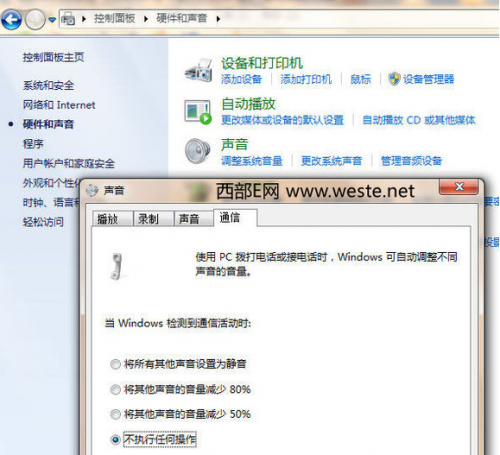
电脑声音忽大忽小怎么解决
这是 Windows7 的一项人性化设计,实时提醒用户,不至于忽略外来信息。不过各人需求不一,若不需要这项功能,将系统的默认设置更改一下即可,方法如下:
1、在开始搜索框中键入“声音”,回车;
2、进入“声音”选项卡,在这里选择“通信”;
3、在“通信”选项里面选择最后面一项“不执行任何操作”;
4、设置好之后点确定就可以了,现在肯定就不会出现声音忽大忽小的现象了。
Win7系统看电影声音时大时小如何恢复正常
1、打开控制面板,选择声音选项;
2、选择通信选项卡;
3、在选项卡界面中,选择最后一项“不执行任何操作”;
4、你会发现以后自己的Win7不会再声音忽大忽小了。
电脑声音一会儿大一会儿小怎么回事?
1.首先还是选确认你的电源及接线有没有问题,有可能是接口接触处接触不良。
2.再来就是系统设置了,看看你的播放软件的均衡器以及系统音量是否左右声道音量输出平衡,这个在控制面板中的音频管理器的混频器选项可以选择。
3.右键单击音量键——出现一个面板,——点击 声音 ——再点 通信 ——选择 不执行任何操作
相关推荐:
苹果 Apple-1 电脑原型机拍卖:价格已冲到 23 万美元,乔布斯当年靠它拿下第一笔大单
“马斯克铁粉”赫伯特・迪斯为何失去大众集团 CEO 职位:失去员工支持,在中国市场表现不佳
声明:《Windows7音量时大时小怎么办》一文由排行榜大全(佚名 )网友供稿,版权归原作者本人所有,转载请注明出处。如果您对文章有异议,可在反馈入口提交处理!
